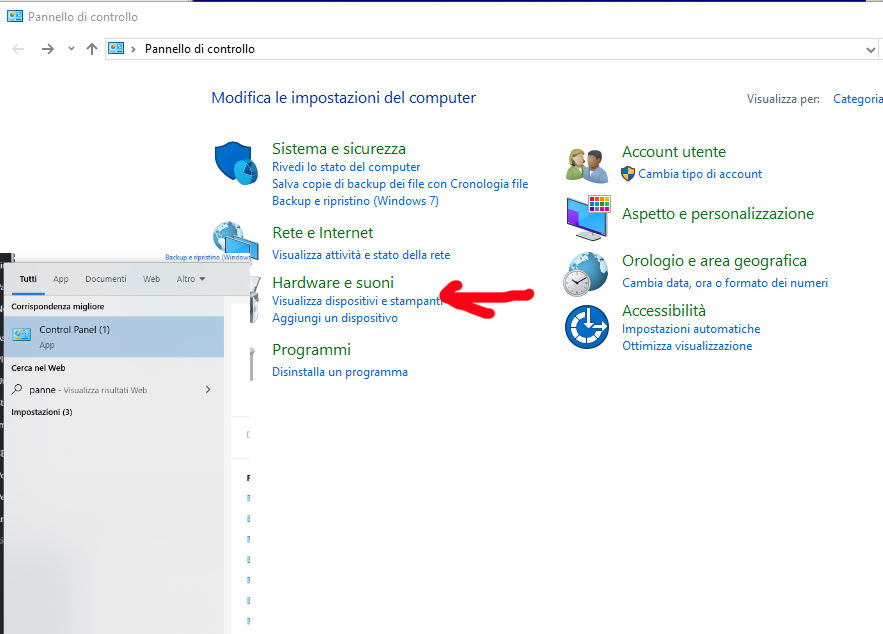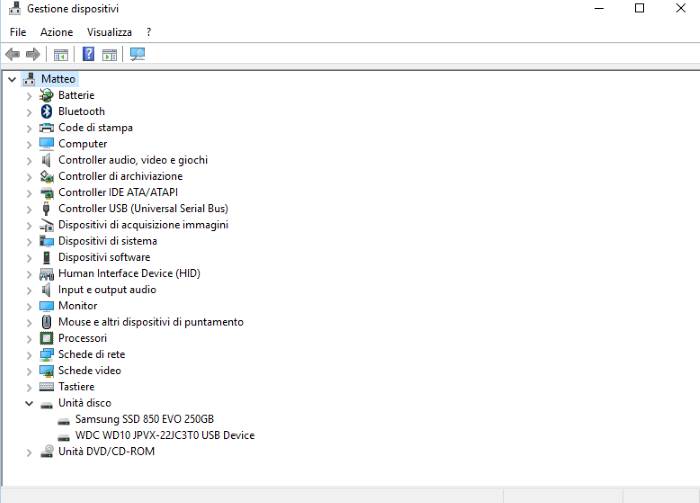Abbiamo visto in passato come aggiornare i driver di qualsiasi periferica del nostro PC. Non sempre avere tutti i driver aggiornati e viceversa potrebbe essere il top andando a creare dei conflitti con altre periferiche generando anche dei riavvi o dei blocchi del computer.
Proprio per questo vediamo come tornare indietro o comunque provare ad installare un altro driver
Procedura tramite Windows
Per ripristinare i driver della scheda video, è possibile seguire questi passaggi:
- Accedi al Pannello di controllo di Windows, se non lo trovate possiamo cercarlo direttamente nella barra di ricerca di Windows scrivendo Pannello di controllo

- Clicchiamo su “Dispositivi e stampanti” e una volta aperta la finestra in un punto qualunque clicchiamo col tasto destro del mouse e selezioniamo la voce Gestione dispositivi

- Cerchiamo la voce Scheda video e Clicchiamo con il tasto destro del mouse sulla la voce che andrà ad indicare il nome della nostra scheda video e selezioniamo “Proprietà”
- Seleziona la scheda “Driver” e clicca su “Aggiorna driver”
- Scegli l’opzione “Cerca automaticamente software driver aggiornato”
- Seguire le istruzioni sullo schermo per completare l’aggiornamento del driver.
Se questo metodo non funziona, è possibile scaricare manualmente i driver dal sito web del produttore della scheda video e installarli manualmente tramite la procedura sopra, ma invece di farglielo fare in automatico a Windows, durante la selezione dei driver dovremo indicargli la posizione.
In alternativa potremo anche affidarci a software come Driver Booster che ci permetteranno di gestire in modo semplice e automatico gli aggiornamenti.